Samsung Galaxy: Samsung Keyboard er stoppet Rettelse

Løs et problem, hvor Samsung Galaxy-tastaturet er gået ned, hvor du ikke kan indtaste adgangskode, og du er låst ude af din enhed.
Multi-Window-funktionen på Samsung Galaxy Tab A giver dig mulighed for at se flere appskærme.
Åbn de apps, du vil bruge, som du plejer.
Bemærk: Appen skal være en, der understøtter multi-skærm. Ellers får du en besked om, at appen "ikke understøtter delt skærmvisning".
Tryk på knappen " Seneste "  . En liste over dine kørende apps vises. Stryg op eller ned, hvis du ønsker at udforske mellem de listede apps.
. En liste over dine kørende apps vises. Stryg op eller ned, hvis du ønsker at udforske mellem de listede apps.
Tryk på ikonet med flere vinduer til venstre for X'et i appvinduet. Den åbnes i den øverste halvdel af skærmen.
Bemærk: Apps, der ikke har ikonet med flere vinduer, kan ikke køres i delt skærmtilstand.
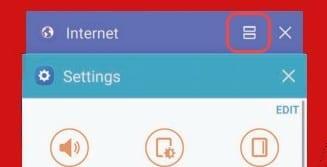
Tryk på ikonet med flere vinduer (ligner et =-tegn) placeret i øverste højre hjørne af appen.
Vælg en anden app for at køre begge apps i delt skærm med flere vinduer.
Du kan få adgang til yderligere indstillinger for flere vinduer ved at trykke på cirklen mellem vinduerne.
Åbn en app, du ønsker at bruge, som du plejer.
Tryk på knappen " Seneste "  . En liste over dine kørende apps vises. Stryg op eller ned, hvis du ønsker at udforske mellem de listede apps.
. En liste over dine kørende apps vises. Stryg op eller ned, hvis du ønsker at udforske mellem de listede apps.
Tryk og hold på kanten til den app, du vil reducere til et vindue.
Appen vises i et separat vindue, der kan ændres. Du kan nu trække i hjørnet for at forstørre eller formindske dets størrelse, eller trække vinduet rundt på skærmen som ønsket.
Skærmen er nu opdelt, og du kan bruge to apps på skærmen ad gangen.
Tryk på det vindue, du vil lukke.
Vælg cirklen placeret mellem vinduerne.
Vælg muligheden " X ". Det nederste vindue lukkes.
Hvorfor kan jeg ikke bruge delt skærm med nogle apps?
Nogle apps er ikke kompatible med denne funktion. Der er i øjeblikket ingen løsning på dette.
Denne vejledning er bygget baseret på SM-T350NZAAXAR-modellen af Galaxy Tab A, men gælder for andre lignende modeller.
Løs et problem, hvor Samsung Galaxy-tastaturet er gået ned, hvor du ikke kan indtaste adgangskode, og du er låst ude af din enhed.
Løs et problem, hvor Samsung Galaxy Tab A sidder fast på en sort skærm og ikke vil tænde.
Sådan bruger du S-Pen på Samsung Galaxy Tab A tabletten.
Løs et problem, hvor din Samsung Galaxy-smartphone eller -tablet registrerer tryk på skærmen, når du ikke trykker på den.
Sådan slår du fejlsikret tilstand til eller fra på Samsung Galaxy Tab A-tabletten.
Sådan bruger du Multi-Window-funktionen på Samsung Galaxy Tab A-tabletten.
Sådan tager du et skærmbillede og finder de optagne billeder på Samsung Galaxy Tab A-tabletten.
Efter at have rootet din Android-telefon har du fuld systemadgang og kan køre mange typer apps, der kræver root-adgang.
Knapperne på din Android-telefon er ikke kun til at justere lydstyrken eller vække skærmen. Med et par enkle justeringer kan de blive genveje til at tage et hurtigt billede, springe sange over, starte apps eller endda aktivere nødfunktioner.
Hvis du har glemt din bærbare computer på arbejdet, og du har en vigtig rapport, du skal sende til din chef, hvad skal du så gøre? Brug din smartphone. Endnu mere sofistikeret, forvandl din telefon til en computer for at multitaske lettere.
Android 16 har låseskærmswidgets, så du kan ændre låseskærmen, som du vil, hvilket gør låseskærmen meget mere nyttig.
Android Picture-in-Picture-tilstand hjælper dig med at formindske videoen og se den i billede-i-billede-tilstand, hvor du ser videoen i en anden brugerflade, så du kan lave andre ting.
Det bliver nemt at redigere videoer på Android takket være de bedste videoredigeringsapps og -software, som vi nævner i denne artikel. Sørg for, at du har smukke, magiske og stilfulde billeder, som du kan dele med venner på Facebook eller Instagram.
Android Debug Bridge (ADB) er et kraftfuldt og alsidigt værktøj, der giver dig mulighed for at gøre mange ting, f.eks. finde logfiler, installere og afinstallere apps, overføre filer, roote og flashe brugerdefinerede ROM'er og oprette sikkerhedskopier af enheden.
Med automatiske klik-applikationer behøver du ikke at gøre meget, når du spiller spil, bruger applikationer eller bruger opgaver, der er tilgængelige på enheden.
Selvom der ikke findes nogen magisk løsning, kan små ændringer i, hvordan du oplader, bruger og opbevarer din enhed, gøre en stor forskel i at bremse batterislid.
Den telefon, som mange elsker lige nu, er OnePlus 13, fordi den udover overlegen hardware også besidder en funktion, der har eksisteret i årtier: den infrarøde sensor (IR Blaster).














